أثناء تصفُّحك لموقع تويتر (Twitter)، قد تُصادف بعض التغريدات أو الردود التي لا ترغب برؤيتها؛ بسبب احتوائها على كلمات أو وسوم مُسيئة تُفضل تجنّبها. ولأن تويتر يحرص على راحة المُستخدمين، قام بإضافة ميزة تُمكّنك من كتم مثل هذه التغريدات؛ ممّا يُؤدي إلى إزالة هذه التغريدات من علامة تبويب الإشعارات ومن الخط الزّمني في تويتر.
كيفية كتم الكلمات أو الوسوم المُسيئة في تويتر:
تركتويتر (Twitter) الخيار للمُستخدم في تحديد ما هو مُسيء وغير مرغوب برؤيته بالنسبة له، باعتبار أنّه موقع عالمي ضخم يضم ملايين المُستخدمين، وما لا ترغب به قد يرغب به غيرك، فإليك الخطوات التالية التي تُساعدك على إخفاء التغريدات التي تحتوي كلمات أو وسوم (Hashtags) غير المرغوب بها في تويتر:
- قُم باختيار متصفّح الإنترنت الذي تريده، ثُم اذهب إلى الموقع الإلكتروني الخاص بتويتر (Twitter)، من خلال الرابط التالي: www.twitter.com.
- سيتم الانتقال إلى صفحة موقع تويتر الرئيسية، عندها قُم بتسجيل الدّخول إلى حسابك، عن طريق إدخال المعلومات اللازمة لذلك، ثُم النقر على خيار التسجيل (Log In)، سيتم عندها فتح الحساب الخاصّ بك وستظهر صفحة آخر الأخبار (Home).
- قُم بالنقر على خيار المزيد (More)، الموجود في جانب الصفحة، أسفل أيقونة الملف الشخصي (Profile).
- ستظهر لك قائمة تحتوي على العديد من خيارات، انقر على الإعدادات والخصوصية (Settings and privacy)، سيتم فتح صفحة الإعدادات العامّة للتويتر.
- قُم بالنّقر على خيار الخصوصية والأمان (Privacy and safety)، ستظهر لك نافذة تحتوي على عدّة خيارات مُقسّمة إلى مجموعات.
- من خلال مجموعة الأمان (safety)، قُم بالنقر على خيار الكتم (Muted)، ستظهر لك الخيارات لعرض الكلمات والحسابات المكتومة، كما في الصورة التالية:
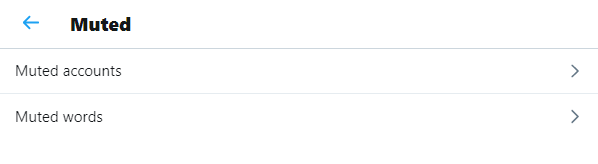
7. قُم بالنقر على خيار الكلمات المكتومة (Muted words).
8. انقر فوق زرّ الإضافة في أعلى الصفحة.
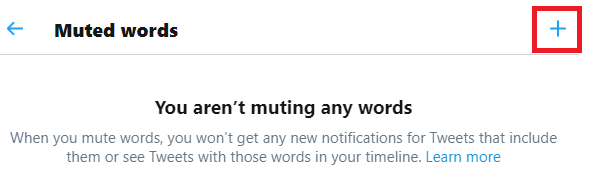
9. قُم بإدخال الكلمة أو الوسم الذي تُريد كتمه في الخانة المُناسبة. (مُلاحظة: لا يمكن إضافة الإدخالات إلا مرة واحدة).
10. قُم باختيار إعدادات الكتم، حيثُ تستطيع اختيار الأماكن التي ترغب بكتم هذه الكلمات منها، كما يُمكنك اختيار الفترة التي تستمر بكتم الكلمات خلالها.
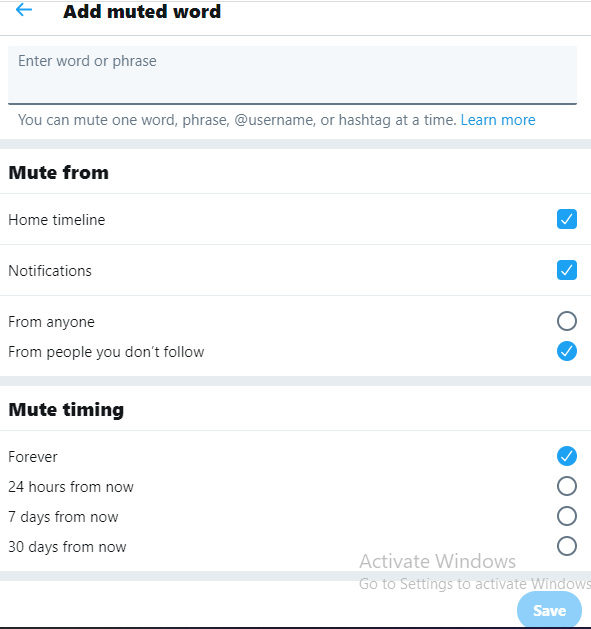
11. قُم بحفظ التغييرات التي أجريتها من خلال النقر على زرّ الحفظ (Save).
سوف ستظهر لك الكلمة التي قُمت بكتمها، وبجانبها أيقونة برمز تم الكتم (Muted)، والفترة الزمنية للكتم بجوار كل كلمة.









